如何解决windows update错误代码80244019
在使用Windows 7系统进行更新时,经常会遇到错误代码80244019导致更新失败的情况,这个问题可能是由于网络连接问题、软件冲突、系统设置错误等多种原因引起的。如果遇到这种情况,可以尝试通过一些简单的方法来解决这个问题,从而顺利完成系统更新。接下来我们将介绍一些解决Windows Update错误代码80244019的方法,帮助您顺利完成系统更新。
具体方法如下:
1、点击计算机左下角的开始,弹出下级子菜单。

2、点击“运行”,弹出运行窗口。
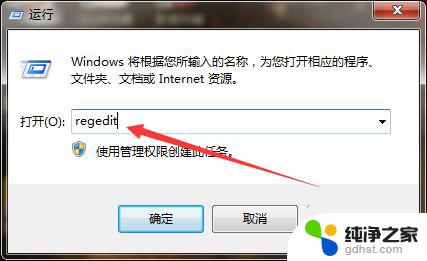
3、在页面上输入“regedit”回车,打开注册表编辑器。
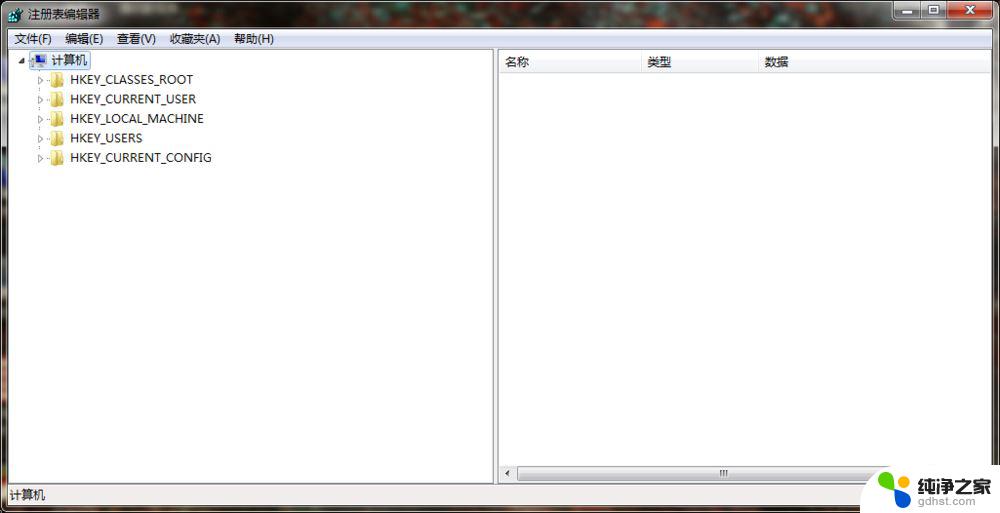
4、在注册表中定位到WindowsUpdate项(如下图)。
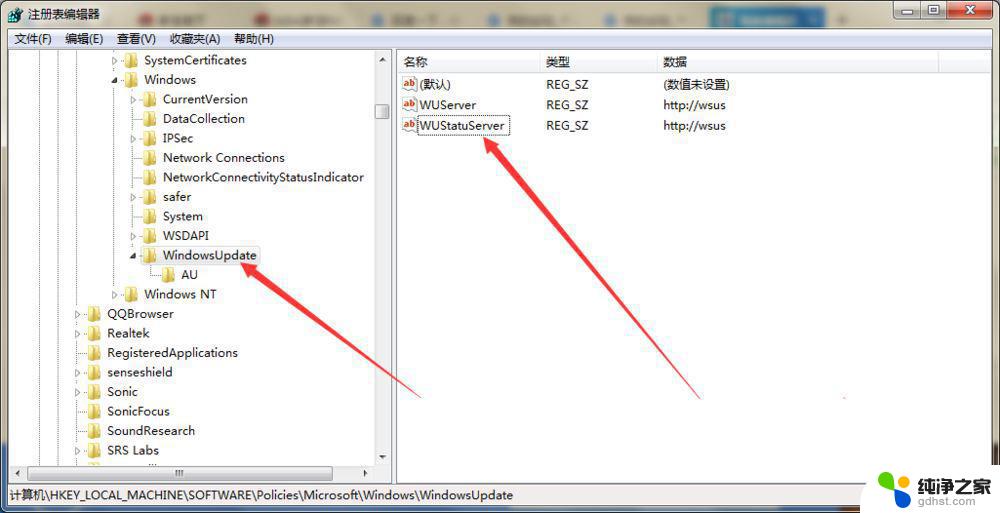
5、如果域控部署了WSUS,那么在右侧可见“WUServer”和“WUStatusServer”。将这两个数值删掉即可。
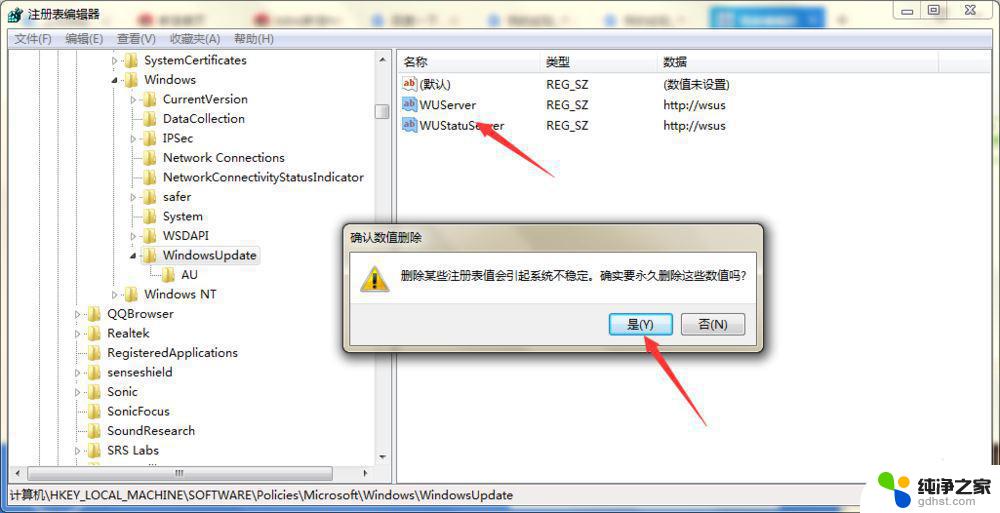
6、定位到WindowsUpdate下的AU项,在右侧列表中找到“UseWUServer”。将其数据数值设置为0,重启计算机即可解决问题。
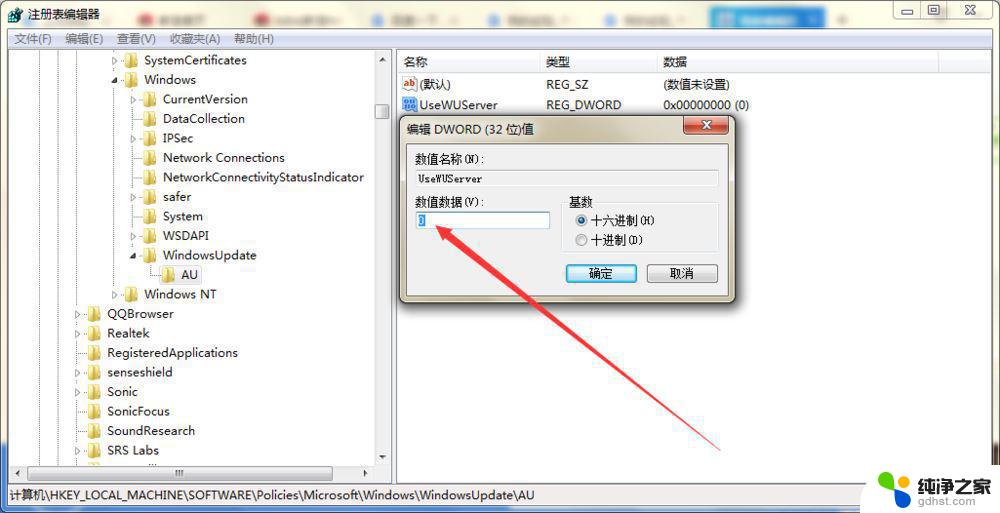
注意事项
80244019表示DNS服务器设置不正确。进入到TCP/IP协议属性,勾选“自动获取IP地址”和“自动获取DNS服务器地址”。win7我的文档路径怎修改? win7移动我的文档位置的技巧
安装补丁遇到错误80092004怎么办? Win7提示错误代码80092004的解决办法
以上就是如何解决windows update错误代码80244019的全部内容,有需要的用户就可以根据小编的步骤进行操作了,希望能够对大家有所帮助。
- 上一篇: windows用户密码忘记了怎么办
- 下一篇: 电脑怎么添加蓝牙耳机windows
如何解决windows update错误代码80244019相关教程
-
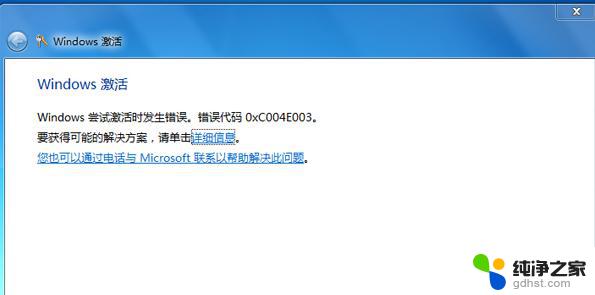 windows激活错误代码0xc004e003
windows激活错误代码0xc004e0032023-11-06
-
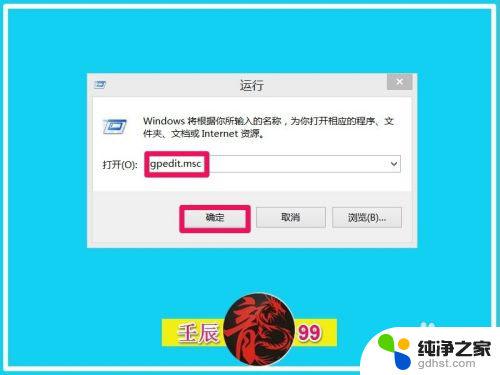 windows7密码错误锁定多久
windows7密码错误锁定多久2024-08-20
-
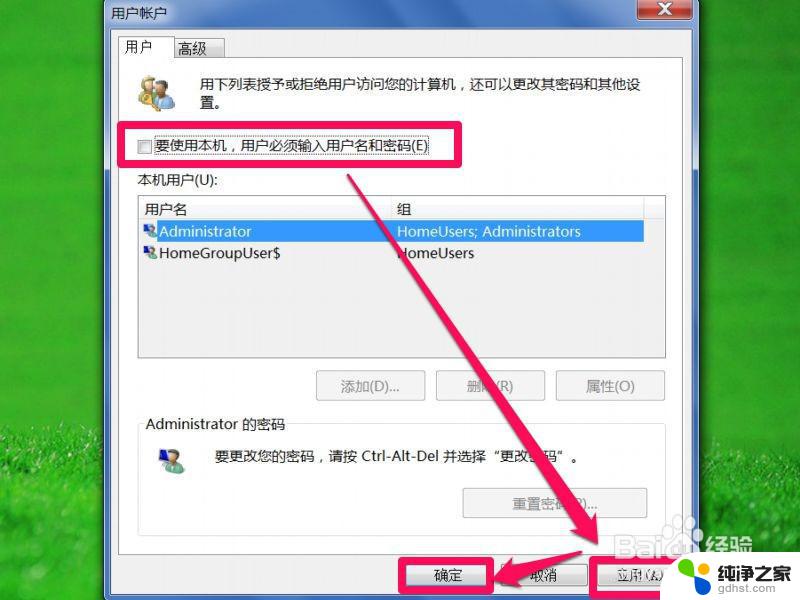 如何解除win7登录密码
如何解除win7登录密码2024-01-04
-
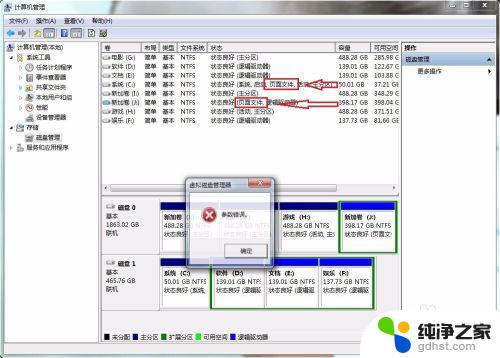 更改盘符参数错误win7
更改盘符参数错误win72023-11-08
win7系统教程推荐